Samsung Galaxy J7 Raffina recensione

Ne vale la pena il Samsung Galaxy J7? Come opzione a basso budget, potrebbe essere.

La parte migliore di ottenere un nuovo telefono, o semplicemente averne uno, è personalizzarlo nel modo desiderato. Ciò include le app che scegli di tenere sul tuo dispositivo... i giochi, i social network o le app per lo shopping. Diciamolo chiaro: ci sono letteralmente milioni di app tra cui scegliere. Purtroppo, nessuno di noi ha lo spazio sul telefono per installare tutto ciò che è disponibile, né vorremmo. Mi vengono i brividi al pensiero di alcune delle cose che si aggirano nel Play Store! In ogni caso, installare e disinstallare app sul tuo Galaxy J7 è semplice come potrebbe essere. Esistono anche due metodi per disinstallare le tue app, di cui parlerò entrambi qui!
Apri l'app Google Play Store sul tuo telefono e digita l'app specifica che desideri scaricare, oppure naviga finché non trovi quella che fa per te. Una volta effettuata la tua scelta, tocca semplicemente per aprirlo e seleziona il pulsante "Installa" . Questo scaricherà e installerà automaticamente l'app per te.
Una volta terminato, puoi aprire l'app e iniziare a divertirti. Potresti anche voler aggiungere l'icona dell'app alla tua schermata Home o spostarla in una cartella che hai creato in modo da poterla trovare facilmente la prossima volta che vuoi usarla.
Per aggiungere un'app alla schermata principale, tieni premuto il dito su di essa finché non trema e non viene visualizzato un piccolo menu. Scegli "Aggiungi a Home". Da lì, puoi tenere premuto il dito sull'app e spostarlo dove preferisci sullo schermo o sugli schermi del dispositivo.
Se desideri che tutte le app vengano aggiunte alla schermata principale non appena vengono installate, vai nelle "Impostazioni". Tocca "Display" e poi "Schermata iniziale". Scorri verso il basso fino a visualizzare "Aggiungi app a Home..." e attiva l'opzione facendo scorrere il puntino verso destra. Puoi quindi disattivarlo in qualsiasi momento se lo desideri in un secondo momento.
Esistono due modi diversi per disinstallare le app sul dispositivo. Il metodo più semplice è tenere premuto il dito sull'app che desideri rimuovere finché non inizia a tremare e non viene visualizzato il piccolo menu. Seleziona "Disinstalla". Questo richiede solo pochi secondi e il lavoro è fatto per te.
Tuttavia, potresti voler rimuovere più app contemporaneamente o rivedere quelle attualmente installate. Per fare ciò, apri nuovamente l'app Google Play Store. Nell'angolo in alto a sinistra, tocca le tre linee e quindi scegli "Le mie app e i miei giochi". Scegli di mostrare solo le app "Installate" . Scorri l'elenco e dai un'occhiata alle cose che hai già installato sul tuo telefono. Prendi nota di tutto ciò di cui potresti voler sbarazzarti.
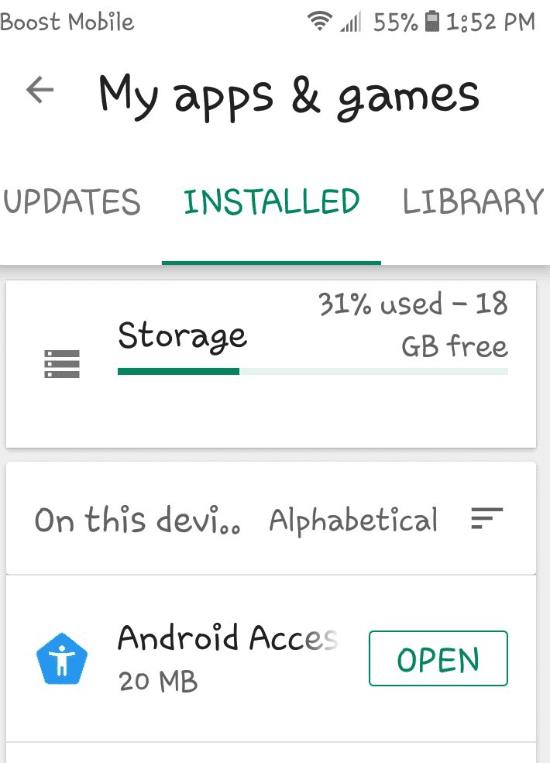
Quando trovi un'app che sei pronto per rimuovere, tocca semplicemente il suo nome in quell'elenco per aprirla. Da qui, vedrai l'opzione "Disinstalla". Basta toccarlo e l'app fa il lavoro per te ancora una volta.
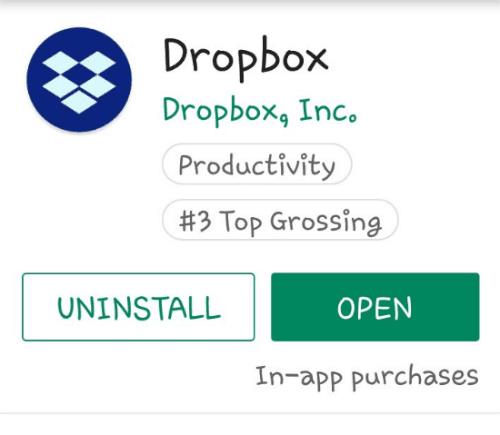
Ora che sai come installare e disinstallare facilmente le app sul tuo Galaxy J7, quali sono le tue preferite? Cosa usi più spesso? Di quali puoi vivere senza? Personalmente, tendo a usare di più Facebook e Play Books: leggo troppo in questi giorni invece di fare altre cose. Suppongo che non sia una brutta cosa, eh?
Ne vale la pena il Samsung Galaxy J7? Come opzione a basso budget, potrebbe essere.
Scopri come eseguire un hard reset di fabbrica sullo smartphone Samsung Galaxy J7 con questo tutorial.
Scopri tutto su cosa fa la modalità provvisoria sul Samsung Galaxy J7 e come disattivarla e accenderla con questo post.
Le storie di Facebook possono essere molto divertenti da creare. Ecco come puoi creare una storia sul tuo dispositivo Android e computer.
Scopri come disabilitare i fastidiosi video in riproduzione automatica in Google Chrome e Mozilla Firefox con questo tutorial.
Risolvi un problema in cui il Samsung Galaxy Tab A è bloccato su uno schermo nero e non si accende.
Leggi ora per scoprire come eliminare musica e video da Amazon Fire e tablet Fire HD per liberare spazio, eliminare ingombri o migliorare le prestazioni.
Stai cercando di aggiungere o rimuovere account email sul tuo tablet Fire? La nostra guida completa ti guiderà attraverso il processo passo dopo passo, rendendo veloce e facile la gestione dei tuoi account email sul tuo dispositivo preferito. Non perdere questo tutorial imperdibile!
Un tutorial che mostra due soluzioni su come impedire permanentemente l
Questo tutorial ti mostra come inoltrare un messaggio di testo da un dispositivo Android utilizzando l
Come abilitare o disabilitare le funzionalità di correzione ortografica nel sistema operativo Android.
Ti stai chiedendo se puoi usare quel caricabatteria di un altro dispositivo con il tuo telefono o tablet? Questo post informativo ha alcune risposte per te.
Quando Samsung ha presentato la sua nuova linea di tablet flagship, c’era molto da essere entusiasti. Non solo il Galaxy Tab S9 e S9+ offrono gli aggiornamenti previsti, ma Samsung ha anche introdotto il Galaxy Tab S9 Ultra.










